Come fissare ERRORE SERVER ELEGER 500 (passo per passo)
Pubblicato: 2025-07-11Stai lavorando su una pagina. Colpisci l'aggiornamento o l'aggiornamento, e poi il boom. Lo schermo diventa bianco o mostra "Errore del server interno 500". Nessuna spiegazione. NESSUN MORI. Se stai usando Element su WordPress, questo errore è comune e sì, risolvibile.
Manteniamo questo semplice. Di seguito è riportato esattamente ciò che significa l'errore, perché accade e come risolverlo passo dopo passo. Non è necessario conoscere il codice o toccare le impostazioni spaventose. Segui solo.
Che cos'è l'errore del server 500 in WordPress?
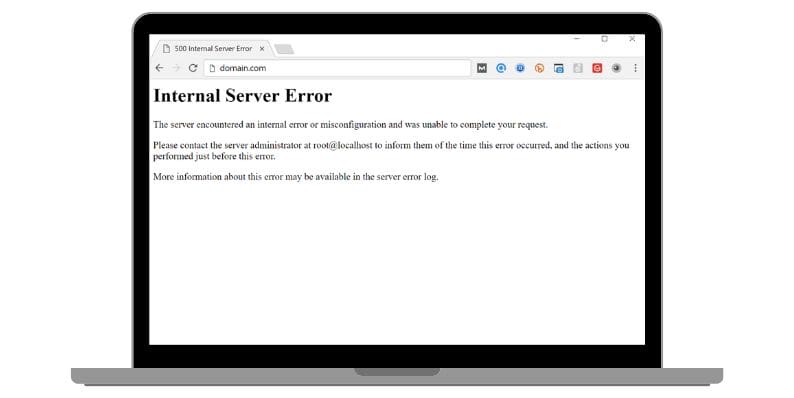
Un errore del server interno 500 significa che il server ha colpito un muro. Non sapeva cosa fare, quindi ha rinunciato. Non ti dice cosa si è rotto, solo che qualcosa ha fatto.
In WordPress, questo di solito significa uno dei seguenti:
- Elementor o un altro plugin si è schiantato sul sistema
- PHP ha finito la memoria
- Qualcosa nel tema o nella configurazione del server non riuscita
- Un file è stato corrotto
Elementor spesso innesca mentre si salva le pagine, l'aggiornamento delle sezioni o la modifica dei widget. Ma il problema può provenire da WordPress o del tuo server.
Perché Element provoca un errore 500?
Ecco le cause più comuni legate all'elemento:
- Elementor cerca di caricare troppi elementi o widget
- Stai utilizzando una versione PHP obsoleta sul tuo server
- Il tema attivo si scontra con le funzioni elementari
- Un altro plugin è in conflitto durante l'editing o il salvataggio
- Il file
.htaccessè rotto - Elementor Pro o un componente aggiuntivo di terze parti è corrotto
- Il limite di memoria è troppo basso per il caricamento del contenuto
- Timeout da server di hosting lento
Come correggere l'errore del server Element 500? (Passo per passo)
Se stai ricevendo un "Errore del server interno 500" durante l'utilizzo di Elementator, non sei solo. Di solito viene visualizzato durante la modifica, il salvataggio o il caricamento di una pagina e impedisce di lavorare. Questo tipo di errore significa che qualcosa si è rotto sul server, ma non dice cosa. La buona notizia? Il più delle volte, è fissabile in pochi passi, anche se non sei una persona tecnologica.
Di seguito sono riportate tutte le correzioni reali che puoi provare, una per una, per far funzionare di nuovo il tuo sito.
1. Cancella browser e cache WordPress
La cache corrotta può bloccare l'elementor dal caricamento correttamente.
Sul browser:
- Apri le impostazioni del browser.
- Vai a Privacy & Security > Cancella i dati di navigazione .
- Seleziona cookie e file memorizzati nella cache .
- Scegli "All Time" e premi dati chiari .
- Riavvia il browser e ricarica il tuo sito.
Su WordPress (se si utilizza i plug -in Cache):
- Vai alla tua dashboard.
- Cerca plug -in come WP Super Cache , W3 Total Cache o Litepeed Cache .
- Fai clic su Purge tutte le cache o simili.
- Prova di nuovo a modificare con Elementor.
2. Usa la modalità di sicurezza elementare
La modalità provvisoria Carica Element senza plug-in di terze parti o il tema attivo.
- Apri qualsiasi pagina in Element.
- Scorri verso il basso e fai clic sul pulsante "Modalità provvisoria" (barra in basso).
- Se Elementor funziona in modalità provvisoria, il problema è probabilmente un altro plug -in o il tuo tema.
Questo aiuta a testare Element in isolamento.
3. Disattiva tutti gli altri plugin
Alcuni plug -in Crash Element, soprattutto dopo gli aggiornamenti.
- Vai a plugin> plugin installati .
- Selezionare tutto, quindi disattivare (tranne Element).
- Ricarica la tua pagina o prova ad aprire Element.
- Se funziona, riporta i plugin su uno alla volta per trovare quello che causa l'errore 500.
Questo è il modo più veloce per trovare conflitti di plug -in.
4. Passa a un tema predefinito
Il tuo tema attuale potrebbe non essere completamente compatibile con Elementor.
- Vai a Aspetto> Temi .
- Attiva Hello Element o venti-ventiquattro .
- Prova a caricare nuovamente l'editor di elementari.
- Se funziona ora, il problema era nelle funzioni o nei file di layout del tuo vecchio tema.
5. Aggiorna Elementor, WordPress e PHP
Il software obsoleto spesso porta a problemi di memoria o compatibilità.

- Dalla tua dashboard, vai a dashboard> aggiornamenti .
- Aggiorna WordPress Core , Element e tutti i plugin.
- Quindi controlla il pannello di hosting e assicurati di utilizzare PHP 7,4 o superiore .
- In caso contrario, chiedi al tuo host di aggiornare la tua versione PHP.
Mantenere tutto corrente impedisce la maggior parte degli errori.
6. Aumenta il limite di memoria PHP
Elementor ha bisogno di più memoria per caricare design più grandi.
- Apri wp-config.php nel file manager di hosting.
- Aggiungi questa riga sopra il commento "Ecco, smetti di modificare":
define( 'WP_MEMORY_LIMIT', '256M' ); - Salva il file e ricarica il tuo sito.
Se non hai accesso, chiedi al tuo host di aumentare manualmente il limite di memoria.
7. Abilita la modalità debug WP e controlla i registri degli errori
La modalità Debug ti aiuta a vedere cosa si sta arrestando.
- Vai a wp-config.php .
- Trova:
define('WP_DEBUG', false); - Sostituirlo con:PHP
define('WP_DEBUG', true);
define('WP_DEBUG_LOG', true);
define('WP_DEBUG_DISPLAY', false); - Salva.
- Visita di nuovo il tuo sito per attivare l'errore.
- Ora controlla il file:
wp-content/debug.log.
Cerca le linee con "Element" , "Errore fatale" o "Memoria esaurita" .
Questo ti dice la fonte esatta dell'incidente.
8. Reinstall Element (ultima risorsa)
Se Elementor stesso è corrotto:
- Vai a Plugins> Element .
- Fai clic su DEACTIVATE , quindi Elimina .
- Vai per aggiungere un nuovo plug -in e installalo di nuovo fresco.
- Riapri l'editor e controlla se funziona.
Non perderai i tuoi progetti: gli elementi li archivia nel database.
Come evitare gli errori di Element 500 in futuro?
Una volta risolto il tuo sito, è una buona idea impedire all'errore di tornare. Di seguito sono riportati alcuni semplici passaggi che puoi seguire per evitare che Elementor si schierasse di nuovo.
- Mantieni aggiornati Element e tutti i plugin: i plug -in obsoleti o le versioni più vecchie di Element possono attivare arresti anomali del server. Aggiorna sempre regolarmente.
- Usa temi che funzionano bene con Element: attenersi a temi come Hello Element , Astra o GeneratePress . Alcuni temi causano conflitti e sovraccarico.
- Limitare il numero di plugin attivi: troppi plugin aumentano la possibilità di conflitti o sovraccarico di memoria. Mantieni solo ciò di cui hai veramente bisogno.
- Non creare pagine enormi con troppi widget: evitare di caricare dozzine di immagini, cursori, animazioni o blocchi di contenuti dinamici su una singola pagina. Dividi contenuti pesanti attraverso le pagine.
- Aumenta i limiti PHP con il tuo host: chiedi al tuo provider di hosting di impostare il limite di memoria PHP su 256 MB+ e il tempo di esecuzione massimo a 300 .
- Utilizzare un provider di hosting affidabile: l'hosting economico spesso provoca 500 errori casuali. Usa host che supportano Element (come Siteground, Cloudways, ecc.).
- Testa sempre gli aggiornamenti in un sito di gestione temporanea: prima di applicare gli aggiornamenti del plug -in o del tema, testali in una copia di staging del tuo sito per evitare arresti a sorpresa.
- Esegui il backup del tuo sito regolarmente: usa plugin come UpDraftPlus o il sistema di backup dell'host. Se qualcosa si rompe, puoi ripristinare rapidamente una versione pulita.
Conclusione
La correzione dell'errore del "500 server interno" in Element potrebbe sembrare inizialmente spaventoso, ma il più delle volte è causato da qualcosa di piccolo, come un conflitto di plug -in, una bassa memoria o un problema di cache. Provando a correggere ciascuno alla volta, di solito puoi riavere il tuo sito senza toccare alcun codice. E una volta che funziona, usando i temi giusti, mantenendo i plug -in aggiornati e effettuare backup regolari contribuirà a mantenerlo stabile.
Se questa guida ha aiutato, sentiti libero di condividerla o lascia cadere un commento con ciò che ha funzionato per te. Anche qualcun altro potrebbe averne bisogno.
